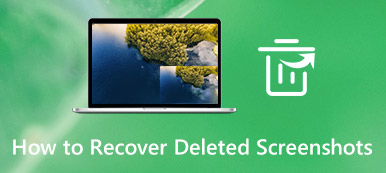Samsung telefonda ekran görüntüsü almak kolay bir işlemdir. Temel düğme kombinasyonunun yanı sıra, Samsung'da kolaylıkla ekran görüntüsü almak için avuç içi kaydırma, ses asistanı ve hatta harici cihaz da yapabilirsiniz. Ek açıklama ile memnun bir ekran görüntüsü nasıl alınır? Önemli bir andan kaçınmanın bir yöntemi var mı? Makaleden en verimli 5 Samsung ekran görüntüsü yöntemi hakkında daha fazla bilgi edinin.

- Bölüm 1: 4 Bir Samsung Galaxy'de Ekran Görüntüsü için Varsayılan Yöntemler
- Bölüm 2: Yansıtılmış Samsung Telefonda Ekran Görüntüsü Nasıl Alınır
- Bölüm 3: Samsung Telefonda Ekran Görüntüsü Alma Hakkında SSS
Bölüm 1: 4 Bir Samsung Galaxy'de Ekran Görüntüsü için Varsayılan Yöntemler
Yöntem 1: Düğme Kombinasyonu ile Samsung'da Ekran Görüntüsü Nasıl Alınır
Diğer Android telefonlara benzer şekilde, Samsung telefonunda bir anlık görüntü yakalamak için düğme kombinasyonunu kullanabilirsiniz. Düğmeleri bulduğunuzda, Samsung cihazınızda ekran görüntüsü alma adımlarını takip edebilirsiniz.
1. AdımOynanış puanı, web sayfası içeriği, Whatsapp'ın sohbet bilgileri ve daha fazlası gibi yakalamak istediğiniz içeriğe gidin.
2. Adımİkisine de basın Power düğmesini ve Aşağı hacmi aynı anda düğmesine basın. Bir ekran görüntüsünün yakalandığını gösteren ekran yanıp sönecektir.

Yöntem 2: Samsung'da Palm Swipe ile Ekran Görüntüsü Nasıl Alınır
Yakalamak için avuç içi kaydırması, Samsung'da ekran görüntüsü almak için başka bir varsayılan yöntemdir. Bir düğmeye bile basmadan Samsung Android telefonunuzda anlık görüntü almak için avuç içi kaydırmanızı sağlar.
1. AdımBaş Ayarlar seçeneğini belirleyin ve Gelişmiş Özellikler seçeneği. Etkinleştir Yakalamak için Avuç İçi Kaydırın anlık görüntü alma seçeneği.
2. AdımBundan sonra, ihtiyacınıza göre elinizin kenarını ekran boyunca kaydırarak Samsung'da bir ekran görüntüsü alabilirsiniz.

Yöntem 3: Samsung'da Bixby Voice ile Ekran Görüntüsü Nasıl Alınır
Samsung'unuzda Bixby Voice veya Google Assistant kurulu ise, basit bir sesli komutla ekran görüntüsü alabilirsiniz. İstenilen ekran görüntüsünü almak için kolaylık sağlayan bir yöntemdir.
1. AdımHey Bixby deyin, Samsung Android telefonunuzun ekran görüntüsünü alın ve Bixby Samsung'daki ekran görüntünüzdekileri yakalayacaktır.
2. AdımHatta karmaşık komutları bir araya getirebilir ve Hey Bixby diyebilir, ekran görüntüsü alabilir ve Twitter'da paylaşabilirsiniz.

Yöntem 4: Samsung'da S Pen ile Ekran Görüntüsü Nasıl Alınır
Samsung S Pen, Samsung Note'da ekran görüntüsü almak için başka bir etkili yöntemdir. Bazı önemli belgeler üzerinde çalışırken hızlı bir ekran görüntüsü almak için Ekran yazma özelliğini kullanabilirsiniz.
1. AdımS Pen of Samsung'unuzu zaten çıkardıysanız, yakalamak istediğiniz ekrana gidebilirsiniz.
2. AdımDokunun Temassız komut menüsüve ardından öğesine dokunun Ekran yazma. Telefonunuz Samsung'da otomatik olarak bir ekran görüntüsü alacaktır.
3. AdımEkran görüntüsü üzerine yazmak veya çizim yapmak için kontrolleri kullanın. Bitirdiğinizde, İndirim Ekran görüntüsünü Galeri'de saklamak için düğmesine basın.

Bölüm 2: Yansıtılmış Samsung Telefonda Ekran Görüntüsü Nasıl Alınır
Samsung'da önemli bir ekran görüntüsünü kaçıramayacağınız önemli bir konferansınız olduğunda, Apeaksoft Ekran Kaydedici aynalı bir Samsung telefonunda ekran görüntüsü almak için bir ekran alıntısı aracıdır. Ayrıca ek açıklama, filigran, şekiller, belirtme çizgileri ve daha başka öğeler de ekleyebilirsiniz.

4,000,000 + Yüklemeler
Ekran videosu yakalayın, mikrofon sesini kaydedin ve ekran görüntüleri alın.
Ekran görüntüsü için fotoğraf formatını, yakalama alanını ve diğerlerini değiştirin.
Açıklama, şekiller, belirtme çizgileri, metinler, belirtme çizgileri, çizgiler ve daha fazlasını ekleyin.
Görüntüleme, silme ve başkalarıyla paylaşma gibi ekran görüntülerini düzenleyin ve yönetin.
1. AdımEkran alıntısı aracını indirip yükleyin, programı bilgisayarınızda başlatabilirsiniz. Seç Video Kaydedici yansıtılan Samsung telefonunda ekran görüntüsü alma seçeneği.

2. Adımetkinleştirme EKRAN seçeneğini ve tıkla görenek sabit bölge seçme seçeneği. Bundan sonra, Samsung Galaxy telefonunuz için kayıt alanının boyutunu buna göre seçin.

3. AdımKayıt alanını ve sesi ayarladıktan sonra, REC Kayda başlamak için bu video ekran kaydedicinin sağ tarafındaki düğmesine basın. İşlem sırasında, Samsung'da ekran görüntüsü alabilirsiniz. Kamera düğmesine basın.

Kaçırmayın: Samsung ekranı nasıl kaydedilir
Bölüm 3: Samsung Telefonda Ekran Görüntüsü Alma Hakkında SSS
1. Samsung'da Seçmeli Ekran Görüntüleri Nasıl Çekilir veya GIF'ler Nasıl Yakalanır?
Samsung'un Kenar Panelleri, GIF'i ekran görüntünüz için çıktı formatı olarak sağlar. Şuraya git Ayarlar uygulamasını seçin ve ekran seçeneği, ardından Kenar Panoları seçeneği Kenar ekranı pencereler. Samsung'da GIF formatında seçmeli ekran görüntüsü almak için GIF düğmesine tıklayın. (Bulmak GIF kaydedici burada)
2. Ekran Görüntüsünü Samsung'da Nerede Bulabilirsiniz?
Samsung'daki yakalama ekran görüntüleri, Ekran altında klasör DCIM Klasör. Ekran görüntüsünü bildirimde görüntülemek için gezinme çubuğunda aşağı kaydırabilirsiniz. Ekran görüntüsüne erişmek, hatta Samsung akıllı telefonunuzdaki fotoğrafları paylaşmak, görüntülemek ve düzenlemek için dokunmanız yeterlidir.
3. Samsung'da Kayan Ekran Görüntüsü Yakalama Yöntemi Var mı?
Evet. Akıllı Yakalama aracı ayrıca bazı mükemmel araçlar sağlar. Kaydırma ekran görüntüsü özelliği, kayan ekranı yakalamanıza, anlık görüntüler üzerinde çizim yapmanıza, çekimin alakasız kısımlarını kesmenize ve hatta dosyaları buna göre sosyal medya web sitelerinde paylaşmanıza olanak tanır.
Sonuç
Samsung ekran görüntüsü için en iyi yöntemler nelerdir? Hem Samsung hem de Android iOS, Samsung'da ekran görüntüsü almak için birden fazla yöntem sunar, işlem hakkında daha fazla ayrıntı öğrenebilir ve ihtiyacınıza göre istediğiniz birini seçebilirsiniz. Yansıtılmış Samsung ekranını yakalamak için Apeaksoft Ekran Kaydedici, göz önünde bulundurabileceğiniz çok yönlü bir çözümdür.